參考來源:
https://www.guru99.com/install-linux.html
https://ithelp.ithome.com.tw/articles/10201997
有3種方法可以安裝Linux
1.USB
2.光碟
3.虛擬機器
而在這裡我選擇先安裝虛擬機器,之後再用虛擬機器安裝Linux。
1.安裝虛擬機器
https://www.virtualbox.org/wiki/Download_Old_Builds_5_1
2.下載Ubuntu
https://www.ubuntu.com/download/desktop
3.在虛擬機器建立Ubuntu
1.取名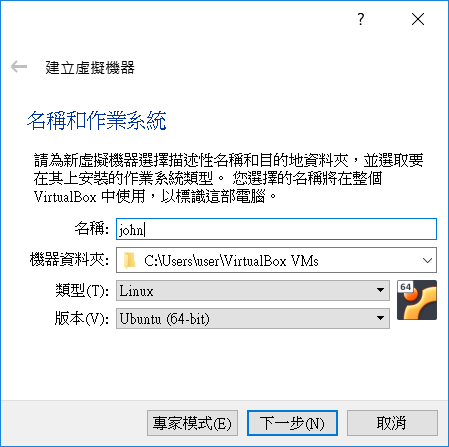
2.建立RAM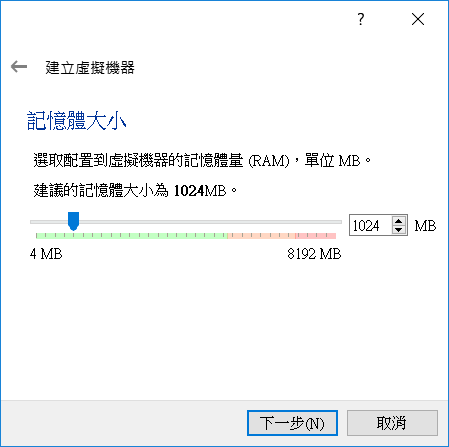
3.建立硬碟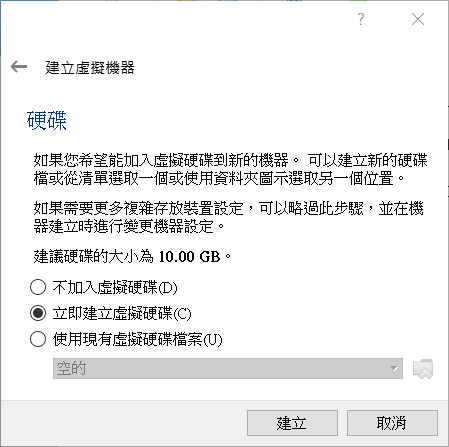
4.選擇虛擬硬碟檔案類型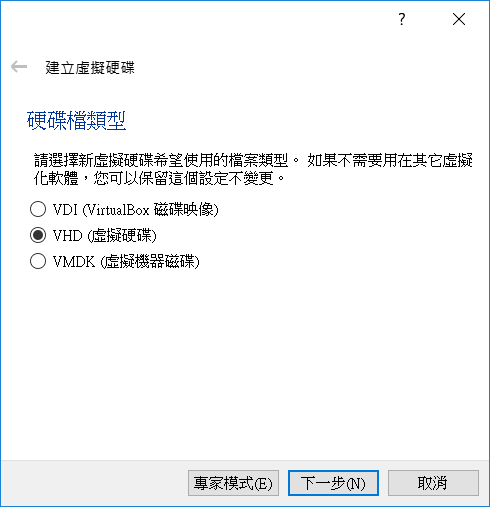
5.選擇動態配置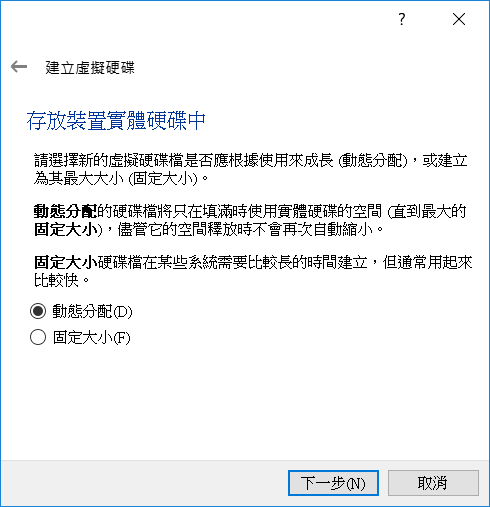
6.硬碟名稱和硬碟大小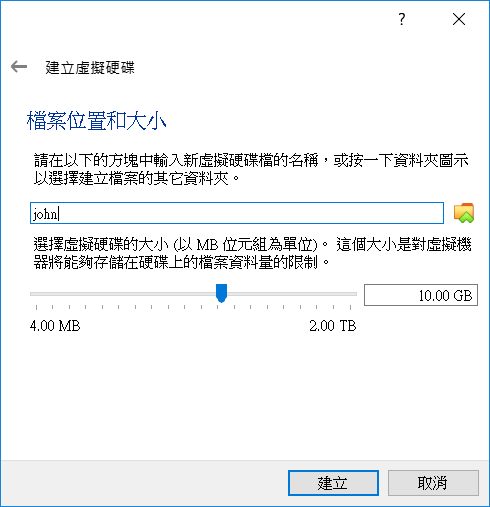
7.啟動虛擬電腦,但因為還沒把Ubuntu加到虛擬電腦不能開機
8.去設定值-->存放裝置-->光碟機(選擇Ubuntu檔案的位置)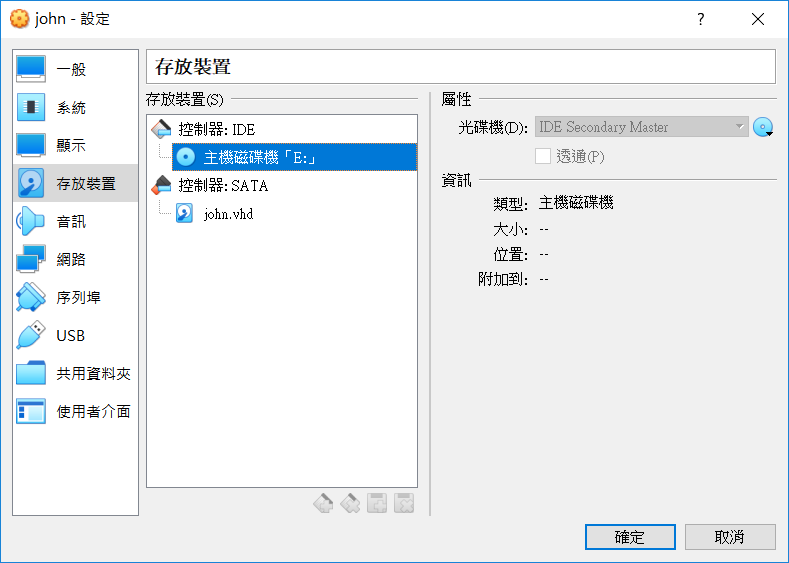
9.接著開啟虛擬電腦,進行安裝問題,跟著網址的步驟即可。
11.等待安裝。
12.完成。
安裝完Linux,之後來學習終端機的指令。
